kun klikkaat Käynnistä-painiketta Windows 10, näet käyttöliittymä on jaettu kolmeen erilliseen osaan: pienet painikkeet vasemmalla puolella, luettelo sovelluksia ja ohjelmia keskellä ja staattinen tai dynaaminen laatat oikealla puolella.
voit muokata melko monia asioita Käynnistä-valikon ulkoasusta ja tuntumasta, mukaan lukien luettelo kansioista tai linkeistä, jotka näkyvät kyseisessä vasemmanpuoleisessa valikossa. Oletuksena, näet kohteita, kuten Asetukset, teho, Verkko, lataukset, jne.

tässä artikkelissa, näytän sinulle, miten muokata kuvakkeet näkyvät Käynnistä-valikosta.
jos etsit tapaa piilottaa tai poistaa sovelluksia Windowsin Käynnistä-valikosta, jotka näkyvät kaikkien ohjelmien luettelossa, siirry kohtaan ”Poista sovellukset Käynnistä-valikosta”.
Näytä/Piilota kansiot Käynnistä-valikossa
päästäksesi alkuun, klikkaa Käynnistä ja sitten Asetukset, joka on vaihdekuvake.
klikkaa seuraavaksi personointia.

seuraava, klikkaa Käynnistä vasemmanpuoleisessa valikossa ja sitten näet kaikki Asetukset Mukauttaminen Käynnistä-valikon.

vain mainita muutamia asioita, kun olemme täällä, jos kytket pois Näytä sovellus lista Käynnistä-valikko vaihtoehto, se poistaa että keskimmäinen osa, että puhuimme edellä (luettelo ohjelmista ja sovelluksista).
äskettäin lisätyt sovellukset näyttävät kaikki äskettäin asennetut ohjelmat listan kärjessä. Näytä eniten käytetyt sovellukset, Se listaa eniten käytetyt sovellukset aivan alla äskettäin lisätyt Sovellukset.
jos haluat piilottaa äskettäin avatut tiedostot tehtäväpalkin kuvakkeiden hiiren kakkospainikkeella valikosta, varmista, että poistat äskettäin avatut kohteet käynnistysvaiheessa olevista Hyppylistoista tai tehtäväpalkin vaihtoehdosta.
lopulta pohjalla on se, mitä etsitään. Klikkaa Valitse mitkä kansiot näkyvät Käynnistä-linkkiä. Microsoft haluaa nimetä nämä kohteet kansioihin, mutta linkit tai pikakuvakkeet tuntuu järkevämpi minulle.

Tässä voit kytkeä päälle tai pois luettelon ennalta määritetyistä kansioista/linkeistä, jotka näkyvät käynnistettäessä. Esimerkiksi, jos vaihdan kaiken päälle, näet listani tulee melko pitkä Käynnistä-valikosta.
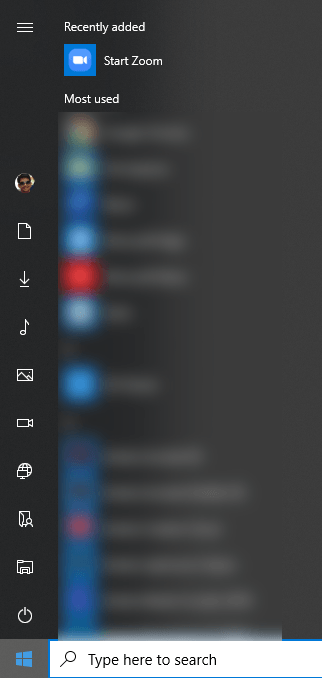
siinä kaikki. Jos etsit lisätä tai poistaa sovelluksia Käynnistä-valikosta sijasta kuvakkeet, sinun täytyy kokeilla jotain erilaista.
Poista sovellukset Käynnistä-valikosta
jos haluat poistaa sovelluksen Käynnistä-valikon sovellusten luettelosta poistamatta ohjelmaa, napsauta sitä hiiren kakkospainikkeella, valitse Lisää ja valitse Avaa tiedoston sijainti.

tämä tuo sinut Käynnistä-valikon ohjelmat järjestelmäkansio Windows. Tässä näet luettelon kaikista kansioista ja pikakuvakkeista, jotka näkyvät varsinaisessa Käynnistä-valikossa.

poistaaksesi kohteen luettelosta, poista se. Voit myös luoda omia kansioita ja lisätä omia pikakuvakkeita tai linkkejä. Jos haluat lisätä pikakuvakkeen, luo sellainen työpöydälle napsauttamalla tiedostoa hiiren kakkospainikkeella ja valitsemalla Send To-Desktop (Luo pikakuvake).
raahaa sitten pikakuvake tähän kansioon ja se ilmestyy Käynnistä-valikkoon! Sinun ei pitäisi olla mitään ongelmia lisäämällä tai poistamalla kohteita tästä kansiosta joko.